Windows에서 RAR 파일을 ZIP으로 변환하는 방법

RAR 파일을 ZIP 파일로 변환하고 싶으신가요? RAR 파일을 ZIP 형식으로 변환하는 방법을 알아보세요.
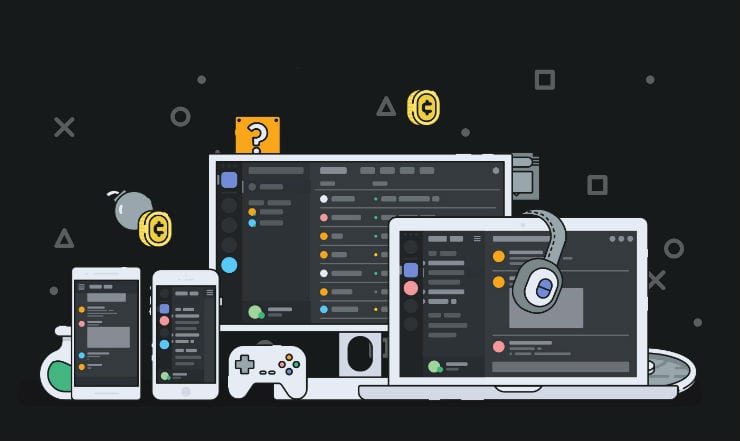
최신 버전의 Android에는 뒤, 앞, 종료 버튼을 쓸모없게 만들 수 있는 스와이프 제스처가 포함되어 있습니다. 이러한 기능은 처음에는 이상하게 보일 수 있지만 익숙해지면 매우 쉽게 탐색할 수 있습니다.
그러나 이러한 제스처가 새로운 것은 아닙니다. 2015년에 출시된 한때 작은 앱인 Discord는 현재 팬데믹으로 인해 많은 사람들이 새롭고 재미있는 채팅 방법을 찾고 있기 때문에 발전을 거듭하고 있습니다.
모바일 장치의 설정 앱에서 Android 제스처를 활성화할 수 있습니다. 대부분의 휴대폰에서 제스처는 일반적으로 설정 페이지 하단에 있는 시스템 옵션에서 찾을 수 있습니다. 제스처를 바로 찾을 수 없다면 설정 검색창에 입력하세요. 제스처 및 시스템 탐색을 선택하여 제스처 탐색을 찾아 켜십시오.
Discord는 Google Play 스토어에서 사용할 수 있는 메시징 응용 프로그램이며 지역 커뮤니티, 게임 그룹 및 친구를 대상으로 합니다. 이 앱의 재미있고 독특한 점은 Discord 서버를 조직화되고 모두에게 공개된 텍스트 및 음성 채널로 사용자 지정할 수 있다는 것입니다. 이를 통해 연락을 유지하거나 회의를 설정하는 것은 물론, 친구와 함께 게임을 훨씬 쉽게 할 수 있습니다.
Discord는 기존의 채팅 플랫폼과 조금 다른 새로운 채팅 방법을 소개합니다. 어디를 가든지 신뢰할 수 있는 고품질 통신을 제공할 뿐만 아니라 모바일에서 Discord에서 데스크톱으로 또는 그 반대로 전환하는 매우 간단한 방법을 제공합니다. 사용자는 개인 이미지를 이모티콘으로 사용자 지정하고, 원하는 시간에 화면을 공유하고, 비디오 공유 또는 회의 조정을 위한 충분한 공간을 만드는 채널을 구성할 수 있습니다. 그들은 또한 다른 사용자가 전화를 걸지 않고도 쉽게 들어오고 나갈 수 있는 채널을 열 수 있습니다.
친구 목록을 정리하거나 그룹을 만들거나 전 세계의 팬 기반을 포함하려면 맞춤 권한을 사용하세요. 이 앱에는 모든 Android 기기에서 사용할 수 있는 음성 오버레이도 함께 제공됩니다. 비디오는 비디오를 재생, 탐색 또는 일시 중지하는 옵션과 함께 진행 중인 채팅과 함께 재생할 수 있습니다.
이 앱은 출시된 지 5년이 지났음에도 불구하고 최근에 과대 광고를 얻었기 때문에 개발자는 사용자의 관심을 유지하고 앱을 매우 쉽고 사용자 친화적으로 만들기 위해 많은 노력을 기울이고 있습니다. 이것이 그들이 앱에 대한 몇 가지 새로운 디자인을 실험하는 것처럼 보이는 이유입니다. 그 중 하나는 앱 내 탐색을 더 쉽게 만드는 것을 목표로 하는 Discord Swipe Gesture Controls Shortcuts입니다.
앱 채팅에서 왼쪽이나 오른쪽으로 스와이프하면 참가자 목록 및/또는 서버/채널 목록이 열립니다.
서버 홈 페이지에서 오른쪽으로 스와이프하면 # 환영 및 규칙으로 이동합니다. 다시 오른쪽으로 스와이프하면 회원을 초대할 수 있는 곳으로 이동합니다. 왼쪽으로 스와이프하면 이전 페이지로 돌아갑니다.
규칙 페이지의 버튼에 있을 때 아래로 스와이프하면 채널 가입 페이지로 이동합니다. 개발자, 친구, 커뮤니티, 직장 등을 위한 서버는 약간 다르므로 Discord 응용 프로그램의 스와이프 컨트롤도 다를 수 있다는 점에 유의하는 것도 매우 중요합니다.
Discord는 현재 아직 출시되지 않은 앱에 대한 많은 기능을 테스트하고 있지만 다음 애플리케이션 업데이트에서 더 많은 Discord 스와이프 단축키가 출시될 것으로 확신합니다.
Android 버전 10을 사용하는 경우 OS에 내장된 스와이프 제스처 단축키를 사용할 수도 있습니다. 화면 하단에서 스와이프하면 종료 버튼이나 탭과 유사한 홈 화면으로 이동합니다.
Discord에서 채팅하는 것과 같이 멀티태스킹을 하고 있지만 여전히 응용 프로그램을 보거나 열려 있는 모든 앱을 봐야 하는 경우 화면 하단에서 위로 스와이프하고 위로 스와이프하지 않고 1/3 정도 멈춥니다. 화면 위로. 처음에 이해하지 못해도 괜찮습니다. 연습을 통해 결국에는 익숙해질 것입니다!
Discord를 사용 중이고 깨우기 문구 없이 Google 음성 도우미에 액세스하려면 화면 하단에 있는 흰색 선을 찾으세요. 화면 중앙을 향해 위로 몸짓을 하면 화면 하단에 많은 빛(Google 색상)이 나타나고 음성 도우미가 트리거되어 와서 도와줍니다.
이러한 제스처와 기능이 Discord에서 작동하려면 먼저 장치에서 제스처 기능을 활성화해야 합니다. 그런 다음 스 와이프하여 멀리 할 수 있습니다!
RAR 파일을 ZIP 파일로 변환하고 싶으신가요? RAR 파일을 ZIP 형식으로 변환하는 방법을 알아보세요.
MS Teams에서 동일한 팀원과 반복 회의를 예약해야 합니까? 팀에서 반복 회의를 설정하는 방법을 배워보세요.
단계별 튜토리얼을 통해 Adobe Reader에서 텍스트 및 텍스트 필드의 하이라이트 색상을 변경하는 방법을 보여드립니다.
이 튜토리얼에서는 Adobe Reader에서 기본 확대/축소 설정을 변경하는 방법을 보��줍니다.
Spotify가 컴퓨터를 시작할 때마다 자동으로 열리면 귀찮을 수 있습니다. 이러한 단계를 통해 자동 시작을 비활성화하세요.
LastPass가 서버에 연결하지 못하는 경우, 로컬 캐시를 지우고, 비밀번호 관리자를 업데이트하며, 브라우저 확장을 비활성화하세요.
Microsoft Teams는 현재 회의와 통화를 TV로 네이티브로 캐스팅하는 것을 지원하지 않습니다. 그러나 스크린 미러링 앱을 사용할 수 있습니다.
OneDrive 오류 코드 0x8004de88을(를) 수정하여 클라우드 저장소를 다시 활성화하는 방법을 알아보세요.
이 단계에 따라 구글 크롬 웹 브라우저의 캐시를 삭제하세요.
교차 참조는 문서를 훨씬 더 사용자 친화적이고, 체계적이며 접근 가능하게 만듭니다. 이 가이드는 Word에서 교차 참조를 만드는 방법을 가르쳐 줍니다.






